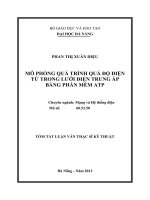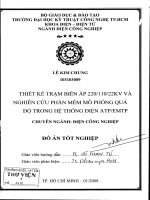Giới thiệu về phần mềm ATP mô phỏng quá độ điện từ
Bạn đang xem bản rút gọn của tài liệu. Xem và tải ngay bản đầy đủ của tài liệu tại đây (366.45 KB, 18 trang )
P1.GIỚI THIỆU CHUNG
1.Giới thiệu về ATP:
ATP (Alternative Transients Program), được đánh giá là một trong những
hệ thống chương trình được quốc tế sử dụng rộng rãi nhất , là chương trình mô
phỏng số hoá về các hiện tượng điện tư ø. Với chương trình này , toàn bộ những
mạng lưới hay hệ thống điều khiển phức tạp đều được mô phỏng.
Khác với EMTP được phổ biến rộng rãi , thì ATP cần phải đăng kí trước
khi sử dụng , mặc dù việc đăng kí là miễn phí đối với mọi người trên thế giới
không vì mục đích thương mại.
2.Giới thiệu về ATPDraw:
ATPDraw là chương trình đồ hoạ , đồng thời là phiên bản ATP của EMTP
trên nền Windows . Chương trình được viết bằng ngôn ngữ Borland Delphi 2.0
và hoạt động trong môi trường Windows 9x/NT/2000/XP . Trong ATPDraw ,
người dùng xây dựng mạch điện bằng chuột (1 thiết bò trong vi tính) và lựa chọn
thành phần từ danh mục , sau đó chương trình sẽ tạo ra tập tin ATP với đònh
dạng thích hợp .Chương trình mô phỏng ATP và chương trình đồ thò đều tương
thích với ATPDraw.
ATPDraw cung cấp các kiểu mẫu mạch , các mẫu mạch này có thể làm
việc đồng thời trên nhiều mạch và sao chép thông tin giữa các mạch . Toàn bộ
mạch đều được thao tác dễ dàng (sao chép/dán ,tạo nhóm ,xoay, xuất/nhập , trở
về/tiến lên).Hơn nữa ,ATPDraw cung cấp cho Windows thư viện hồ sơ và tập
tin xuất .Mạch vẽ được lưu trữ thành các tập tin riêng biệt ,bao gồm đầy đủ các
thiết bò mô phỏng và lựa chọn .Các tập tin được nén lại và có thể chia sẻ dễ
dàng với một vài chương trình khác.
Hầu hết những thiết bò tiêu chuẩn trong ATP (1pha lẫn 3 pha) đều được
cung cấp ,đồng thời người dùng cũng có thể tạo ra thiết bò mới , với đầy đủ các
chức năng điều chỉnh hình hoạ , dữ liệu , và có thể kiểm tra trong miền tần số.
Các thành phần đặc biệt cung cấp cho người dùng của động cơ và máy biến áp
được dựa trên tiêu chuẩn của Universal Machine và BCTRAN trong ATP-
EMTP .Ngoài ra , ATPDraw còn cho phép người dùng nhóm các thiết bò (không
giới hạn số lượng) thành 1 biểu tượng nhằm mục đích đơn giản cho người sử
dụng.
1
P2.CÁC CHỨC NĂNG TRONG ATPDRAW
2.1. Làm việc cùng ATPDraw :
Khi khởi động chương trình ATPDraw , ta sẽ có màn hình soạn thảo như
sau :
Hình 2.1
Chương trình gồm danh mục chính (gồm các trình đơn File ,Edit ,View
,ATP ,Objects ,Tools ,Window ,Help) , thanh công cụ , màn hình soạn thảo
(mặc nhiên là Noname.adp) , danh mục lựa chọn thiết bò …
Sau đây ta sẽ tìm hiểu các thành phần chính trong chương trình ATPDraw
2.2. Danh mục chính :
2.2.1. File:
2
Hình 2.2
Các lệnh trong trình đơn File
1. New :
Chức năng dùng để mở 1 cửa sổ soạn thảo rỗng .Ta có thể cùng lúc mở
nhiều cửa sổ làm việc , và có thể sao chép thông tin giữa các cửa sổ với nhau .
2. Open : mở file lưu trữ từ hộp thoại .
Hình 2.3
3. Reload : mở những file đã từng mở trước đó .
4. Save : lưu trữ cửa sổ đang làm việc dưới dạng file.adp.
5. Save as : lưu trữ với tên khác .
3
6. Save all : lưu trữ tất cả các cửa sổ làm việc.
7. Close : đóng cửa sổ hiện hữu.
8. Close all : đóng tất cả các cửa sổ .
9. Import : chèn vào cửa sổ làm việc từ file.adp
10. Export : phần lựa chọn được xuất ra ngoài thành file.adp
11. Reload Icons : nạp lại các biểu tượng
12. Save Metafiles : phần lựa chọn được lưu lại dưới dạng file.wmf
13. Exit : thoát khỏi chương trình.
2.2.2. Edit :
Hình 2.4
Các lệnh trong trình đơn Edit .
1. Undo/Redo : dùng để trở về hay tiến tới thao tác trước đó , số
thao tác ghi nhớ được người dùng quy đònh .
2. Cut : sao chép và xoá bỏ phần gốc
3. Copy : sao chép và giữ nguyên phần gốc
4. Paste : dán phần cần sao chép
5. Duplicate : sao chép phần chọn ra cửa sổ làm việc .
6. Clear : xoá bỏ phần chọn
7. Copy Graphics : chép phần chọn vào tập hồ sơ chương trình
8. Select : có 4 sự lựa chọn :
-All : lựa chọn tất cả
-None : bỏ chọn
4
-Polygon : chọn trong phạm vi người dùng đóng khung
-Type/Group : chọn theo nhóm hay tên thiết bò
Hình 2.5
9. Move Label : lựa chọn và di chuyển thành phần theo nhãn.
10. Rotate : xoay thiết bò 90°ngược chiều kim đồng hồ
11. Rubber Bands : kết nối 1 vùng chọn với điểm bên ngoài vùng
12. Compress :
Chức năng này có khả năng nén 1 nhóm thiết bò thành 1 biểu tượng riêng
biệt , người dùng có thể lựa chọn dữ liệu hay điểm nào đó sẽ được xuất ra.
Hình 2.6
5
Như bao thành phần khác , nhóm thiết bò được giới hạn trong vòng 36 dữ
liệu và 12 điểm .
13. Extrat :bung biểu tượng đã được nén trước đó ra các thành phần
14. Edit Group : soạn thảo nhóm được chọn , loại bỏ tất cả thiết bò
và bung nhóm ra để chỉnh sửa ngay cửa sổ hiện tại .
15. Edit Circuit : trở về cửa sổ soạn thảo mạch điện , thoát ra chức
năng Edit Group .
16. Comment… : hộp thoại comment cho chúng ta xem hay sửa đổi
các thông tin về mạch điện hiện tại .
Hình 2.7
2.2.3. View :
Danh mục này hiện ra các chức năng hiển thò ,cho
ta lựa chọn cách hiển thò trong cửa sổ làm việc .Các
chức năng được chỉ ra trong hình 2.8
Hình 2.8
1. Toolbar : hiện / ẩn thanh công cụ ,bao gồm 20 biểu tượng : New ,
Open ,Save ,Save as ,Import ,Export ,Undo ,Redo ,Cut ,Copy ,Paste ,Duplicate ,
Zoom out ,Zoom in ,Move label ,Refresh ,Select All ,Select Group ,Flip ,Rotate
2. Status Bar : hiện / ẩn thanh trạng thái
3. Comment Line : hiện / ẩn thông tin mạch điện .
4. Zoom In : phóng to 20%
5. Zoom Out : thu nhỏ 20%
6. Zoom : hộp thoại Zoom cho phép ta phóng to hay thu nhỏ cửa sổ
làm việc với số liệu do mình tự đặt ,ở trạng thái bình thường là 100% ,lớn hơn
sẽ phóng to , nhỏ hơn sẽ thu nhỏ ,trong khoảng 25 – 400 % .Sau khi chọn lựa ,
6
nếu đồng ý ta nhấn OK để xem kết quả và tắt hộp thoại ,hay APPLY để xem
kết quả nhưng không tắt hộp thoại .
7. Refresh : nạp lại tất cả các thiết bò trong mạch
8. Set Circuit Font : cài đặt phông chữ .Mặc đònh là :
Hình 2.9
9. Options :
Theo mặc đònh thì tất cả
các chức năng (ngoại trừ
Node names) sẽ được chọn.
Hình 2.10
Sau khi chọn xong ,ta nhấn OK để đồng ý và thoát khỏi hộp thoại ,hay
nhấn APPLY để đồng ý nhưng không đóng hộp thoại .Nếu muốn các lựa chọn
này trở thành mặc đònh sau này ta chọn APPLY ALL trước khi thoát .
2.2.4. ATP :
Chức năng này được dùng để tạo mới , hiển thò
hay sửa đổi thông số của tập tin ATP trước khi
chạy mạch .
7
Hình 2.11
1. Settings :
Hộp thoại ATP Settings hiện ra một vài lựa chọn cho mạch làm việc hiện
tại . Có 6 lựa chọn được liệt kê ra : Simulation , Output , Switch/UM , Format ,
Record , Variables .
Simulation settings :
Simulation type : lựa chọn
phương pháp mô phỏng cho
chương trình ATP
-Time domain
-Frequency scan
-Harmonic Frequency Scan
Hình 2.12
Output settings :
Output control
-Print freq : ví dụ chọn 500 , có
nghóa là mỗi lần thứ 500 mô
phỏng bước thời gian đó sẽ
được xuất ra file LIS
-Plot freq
-Plotted output
-MemSave
-Auto-detect simulation errors :
khi chọn mục này ,chương trình
sẽ hiện thông báo lỗi nếu người
dùng nhập liệu hay thao tác sai
Hình 2.13
8
Printout :
-Network connectivity : mục này dùng để kiểm tra sự liên kết , điều
khiển tham liệu IDOUBLE , được xuất ra LUNIT6 .
-Steady-state phasors : kiểm tra trạng thái hoàn chỉnh (mạch nhánh ,
công tắc , nguồn ) và được xuất ra LUNIT6 , điều khiển tham liệu KSSOUT=1
-Extremal values : điều khiển tham liệu MAXOUT
-Extra printout control : khi chọn mục này ,với misc 1 , tham liệu IPUN
được cài giá trò -1 , với misc 2 ,dữ liệu xuất hiện trong file ATP . Các tham số
KCHG và MULT điều khiển các điểm gãy . Nếu bỏ chọn , tham liệu IPUN = 0
Switch/UM settings :
Switch study :
-Statistic study
-Systematic study
-Num : ảnh hưởng tham liệu
NENERG : >0 cho statistic
hay <0 cho systematic .
Switch controls :
Universal machines :
-Initialization : chọn khởi tạo
-Units : chọn đơn vò tham số
-Interface : chọn giao diện
Hình 2.14
Format settings :
Sorting : bao gồm các kiểu sắp xếp :
-Soritng by cards
- Soritng by group number
- Soritng by X-pos
-Force high resolution
Miscellaneous request : yêu cầu khác
Additional : thêm vào chuỗi kí tự cho
các kiểu , hiện ở cuối cùng khi được
sắp xếp .
9
Hình 2.15
Record :
Tất cả các ATP Model hiện hữu
trong mạch sẽ được liệt kê trong
trường Model , và các biến số sẽ
liệt kê trong trường Variable . Nếu
ta cần lưu lại thì nhấn Add , và xoá
bỏ nhấn Remove .
Hình 2.16
Variables :
Ta có thể khởi tạo các biến
bằng cách nhập tên và giá trò
vào hộp thoại Variables .
Lưu ý : phải có dấu “.”
(chấm) cuối con số thì giá trò
gán vào mới có hiệu lực.
Hình 2.17
2. Run ATP :
Để mạch điện làm việc , ta chọn Run ATP hay ấn phím nóng F2 . Khi
chọn mục này , ta sẽ thấy thoáng qua các dòng lệnh sẽ được thực thi trong màn
hình DOS , đồng thời sẽ tạo ra tập tin mới với phần tên giống với tên tập tin
đang thực thi và phần mở rộng có đònh dạng .atp , được lưu lại trong thư mục
10
ATP (lưu ý là tên tập tin mới này do chương trình đònh sẵn , người dùng không
nhất thiết phải điều chỉnh trước khi thực thi lệnh này ) .
3. Edit ATP-file :
Mục này có tác dụng cho ta xem hay sửa tập tin ATP . Khi chọn mục
này , chương trình sẽ tự động tìm tập tin có tên giống tên mạch đang xét và
phần mở rộng .atp để mở ra như hình sau :
Hình 2.18
Thanh trạng thái dưới cùng được dùng hiển thò vò trí con trỏ theo số hàng /
cột , và tình trạng bộ nhớ đệm .Ta cũng có thể thiết lập phông chữ và nền cho
văn bản bằng cách chọn Font trong danh mục Character . Đây thực chất là một
chương trình soạn thảo văn bản giống Wordpad hay Notepad .
4. Edit LIS-file : Danh mục này cho người dùng xem các LUNIT6
(thường gọi là LIS) .
5. Make File As : lưu lại thành file.atp với tên tự chọn .
6. Make Names : tạo tên mới cho tất cả các điểm nút của mạch
hiện hành , do chương trình tự chọn .
7. Edit Commands… : người dùng có thể từ chương trình ATPDraw
để khởi động một số chương trình khác bằng chức năng Edit Commands . Chức
năng này cho phép ta mở các chương trình có liên quan hỗ trợ đến ATPDraw
như : TPPlot , PCPlot , PlotXY , GTPPlot , Excel … trực tiếp từ Menu ATP .
2.2.5. Objects :
11
Công cụ cho phép người dùng khởi tạo và chỉnh sửa các file cung cấp ,
gồm : thông tin dữ liệu , giá trò điểm , biểu tượng và hướng dẫn .Có thể phân
thành các loại sau đây :
1. Standard components 4. MODELS components
2. Line/Cable (LCC) components 5. GROUP objects
3. BCTRAN transformer objects 6. User specified components
(USP)
1. Edit Standard : các thiết bò tiêu chuẩn được cung cấp nằm trong
file AtpDraw.scl có thể được chỉnh sửa với chức năng Edit Standard này .Nhấp
chuột vào Edit Standard ,hộp thoại như hình 2.19 sẽ xuất hiện ,và ta chọn thiết
bò cần chỉnh sửa ,hình 2.20 sẽ hiện ra .
Hình 2.19
Hình 2.20
Trang Name cung cấp cho ta 1 số dữ liệu sau :
12
Name Đặt tên cho tham số , thường phải đồng nhất với hộp
thoại Component .Tên đặt sẽ bò từ chối nếu đã có trong
ATP Rule Book .
Default Giá trò ban đầu .
Min/Max Giới hạn của giá trò .
Param Nếu chọn là 1 , chuỗi biến sẽ được đònh trong dữ liệu .
Digits Giá trò lớn nhất được đưa vào file ATP .
Trang Node cung cấp cho ta các thuộc tính ,mỗi hàng cho mỗi nút :
Hình 2.21
Name Đặt tên cho nút ,thường phải đồng nhất với hộp thoại
Open Node và Component .
Kind Chọn nút cho thiết bò 3 pha (=1 cho tất cả thiết bò 1 pha)
1: pha 1 đến pha 3
2: pha 4 đến pha 6
3: pha 7 đến pha 9
4: pha 10 đến pha12
Trong các thiết bò MODEL hay TACS , giá trò Kind sẽ có
ý nghóa khác .
Pos Các vò trí nút được chỉ ra trong hình 2.21 .
Phases Số pha (1 hay 3) cho thiết bò .
Mỗi thiết bò đều có biểu tượng riêng của nó . Edit Object cho phép ta
chỉnh sửa biểu tượng của thiết bò ,bằng cách nhấp chuột vào hình trong
mục chính (đây chính là chức năng Icon Editor ) .
2. New User Specified sup-file :
Chức năng này giúp người dùng tạo ra các thiết bò theo mục đích sử dụng
riêng ,và được lưu lại trong thư mục USP . Một hộp thoại Edit Object xuất
hiện ,cho phép ta nhập dữ liệu và điểm nút (hình 2.22) .
Ngoài ra ,người dùng còn có thể tạo biểu tượng và hướng dẫn cho thiết bò
mới của mình .Cuối cùng ,nhấn Save hay Save As để lưu lại .
3. Edit User Specified sup-file :
Chỉnh sửa các thiết bò do người dùng tạo ra .
4. New Model sup-file :
Tạo mới các thiết bò MODEL ,giống như mục 2 ,ta có thể thiết lập các
thông số , biểu tượng , hướng dẫn cho thiết bò mới này .
13
5. New Model mod-file :
Tạo mới các thiết bò MODEL phần văn bản .
6. Edit Model sup-file :
Chỉnh sửa các thiết bò Model sup .
7. Edit Model mod-file :
Chỉnh sửa các thiết bò Model mod .
Hình 2.22
2.2.6. Tools :
Các chức năng trong Tools gồm Icon
Editor , Help Editor , Text Editor ,
Option , Save Options .
Hình 2.23
1. Icon Editor :
Chức năng này cho phép ta chỉnh
sửa biểu tượng của thiết bò .
Phụ thuộc vào cách thức khởi động
chương trình mà có sự khác biệt .Nếu
khởi động không từ mục này (ví dụ từ
mục Edit Standard ,User Specified ,hay
Edit Model sup file) chương trình sẽ
không cho phép ta mở (Open) và lưu
(Save) tuỳ ý .Còn từ mục Icon Editor
14
này ,ta có thể mở file hay lưu lại với tên
bất kì (hình 2.24)
Hình 2.24
Với màn hình 41x41 pixel và 16 màu sắc thông dụng ,người dùng có thể
tự vẽ ra các hình tượng khác nhau phù hợp theo yêu cầu .
2. Help Editor / Viewer :
Xem và chỉnh sửa phần hướng dẫn các thiết bò
3. Text Editor :
Xem và chỉnh sửa phần văn bản của các file có phần đuôi là : txt , atp ,
lis , mod , ini giống như chương trình soạn thảo văn bản .
4. Options :
General :
Hình 2.25
Khi chọn Options ,hộp thoại như hình 2.25 xuất hiện ,cho phép người
dùng chọn các chức năng theo ý muốn :
-Autosave every ? minutes : tự động lưu lại cửa sổ làm việc trong vòng ?
phút .Số phút được giới hạn từ 1 60 .
-Create backup files : tạo file dự trữ .Chức năng này sẽ vô nghóa nếu
chọn chế độ Autosave .
-Save window size and position : lưu lại vò trí và kích cỡ cửa sổ làm việc .
-Save window ‘s current state : lưu lại trạng thái hiện tại .
-Save toolbar state : lưu lại trạng thái toolbar .
-Save status bar state : lưu lại thanh trạng thái .
15
-Save comment state : lưu lại trạng thái thông tin .
-Window 3.1 style : hộp thoại Open/Save được mở dưới dạng 3.1 .
-Save options on exit : lưu lại lựa chọn khi thoát khỏi hộp thoại .
Khi chọn xong ,ta có thể nhấn các nút OK , Apply để chấp hành ,Save để
lưu lại , Load để mở ra hay Help để được giúp đỡ .
Preferences :
Hình 2.26
Hình 2.26 là thẻ Preferences trong mục Options ,bao gồm :
-Buffers : bộ đệm dành cho Undo / Redo ,giới hạn từ 1 100 .
-Colors : chọn màu trong Custom cho các mục trong Background .
-ATP : chọn chương trình phân tích Atp , runATP_S.bat cho Salford ,
runATP_W.bat cho Watcom , runATP_G.bat cho MingW32/GNU .
-Armafit : chọn chương trình Armafit , file runAF.bat .
Directories :
Tạo đường dẫn cho các
tập tin thi hành tương
ứng .
16
Hình 2.27
View / ATP :
-Edit options : giống như View / Option
trong mục 2.2.3.9 .
-Edit Settings : giống như ATP / Settings
trong mục 2.2.4.1 .
Hình 2.28
5. Save Options :
Lưu lại các lựa chọn vào file ATPDraw.ini và được thiết lập cho lần sau .
2.2.7. Window :
Chức năng này cho phép người dùng sắp xếp các cửa
sổ làm việc hay hiện / ẩn Map Window
Hình 2.29
-Tile : sắp xếp theo kiểu liệt kê .
-Cascade : sắp xếp theo kiểu chồng lớp .
-Arrange Icons : sắp xếp thu nhỏ .
-Map window : bản đồ thu nhỏ của cửa sổ làm việc .
2.2.8. Help : bao gồm :
-Help topics : hướng dẫn sử dụng theo các chủ đề ,các từ khoá .
-On main window : hướng dẫn sử dụng danh mục chính .
-About ATPDraw : thông tin về tác quyền chương trình ATPDraw .
17
18